

作者:Gina Barrow, 最近更新:December 8, 2021
擁有 iPod 的最大好處是您的所有媒體文件、歌曲、電影、節目、播客等都可以獨享。 儘管您的 iPhone 已經是一體機,但 iPod 是 DND(請勿打擾)設備。 它讓你上癮!
但隨後,將大量歌曲與 iPod 或 將歌曲從 iPod 傳輸到 PC 有時會出錯。 某些歌曲丟失,而其他歌曲未同步。 你可能會問自己'為什麼有些歌曲不能同步到我的 iPod 即使我做對了一切?
今天的文章是關於將您的音樂同步到一個地方,即您的 iPod。 找出無法同步某些歌曲的原因並遵循這 5 個快速修復方法!
第 1 部分。為什麼有些歌曲不能同步到 iPod?第 2 部分。在 iPod 上同步歌曲的 5 種方法部分3。 概要
無法將某些歌曲同步到 iPod 的原因有多種。 問題是,除非您經過一系列測試,否則我們無法準確確定導致問題的原因。 您的某些歌曲無法同步的原因可能是以下任何一種:
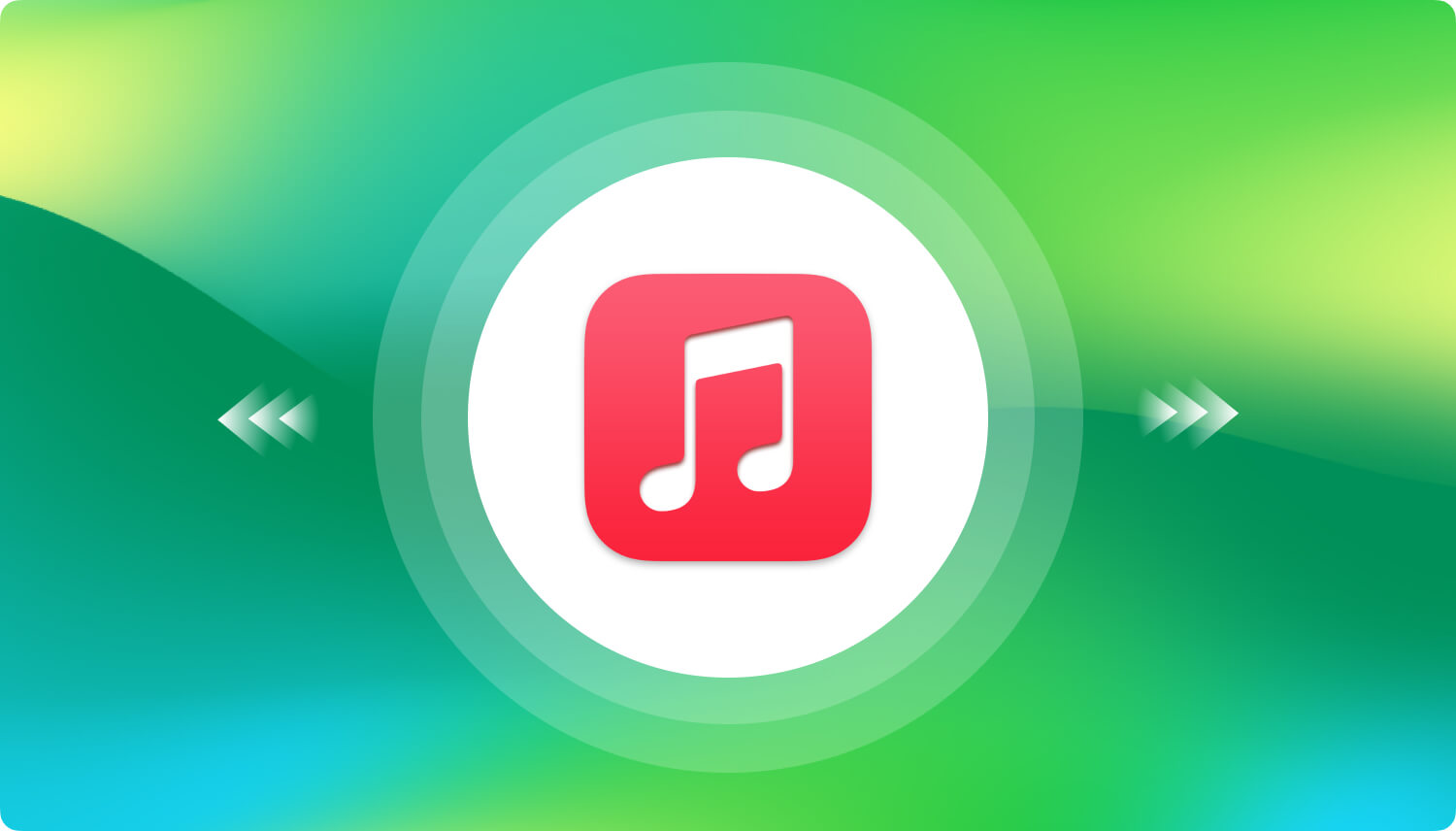
如果您啟用了自動同步,那麼 iTunes 將自動下載您從上次同步中添加的所有內容。 但是,自動同步會盲目地工作,有時會導致意外錯誤。 您使用的任何 iPod、iPod Touch、Nano 或 Shuffle 都可能發生這種情況。 我們將檢查這些可能的原因並應用最佳解決方案來解決同步問題。
您基本上可以訪問音樂庫中的所有歌曲,但是在某些情況下,有些歌曲會丟失或有些不會同步。 在我們討論故障排除方法之前,請確保您已將設備更新為最新版本。 更新 iTunes的,去 尋求幫助 並點擊 檢查更新.
立即查看這 5 種解決此問題和您的歌曲的簡單方法!
你訂閱了嗎 蘋果音樂? 更新後,所有 iOS 設備上的同步庫默認處於打開狀態。 如果您在某個時候關閉了它,您可以按照以下步驟重新打開它:
如果同步音樂庫已關閉或正在更新,您還會在 Apple Music 應用程序頂部收到提醒。 如果您未訂閱 iTunes Match 或 Apple Music,則不會看到此選項。
在 Windows 上打開同步音樂庫
默認情況下,iCloud 音樂資料庫在 Windows 版 iTunes 中是關閉的。 如果要同步庫,則必須手動將其打開:
某些歌曲無法同步到 iTunes 的另一個可能原因是文件格式不同。 下列 音頻格式 被 iTunes 接受:
如果出現“無法同步”或“iTunes 無法複製(歌曲名稱)”等不兼容問題,您將收到錯誤消息。 檢查特定歌曲的文件格式並確保它被 iTunes 接受。
此外,您可能需要查看文件權限設置,右鍵單擊文件,然後選擇屬性,然後取消選中“只讀”。 更換USB線
擁有多個音樂文件夾可能會混淆 iTunes。 確保將所有歌曲合併到一個地方。 這將簡化同步過程。
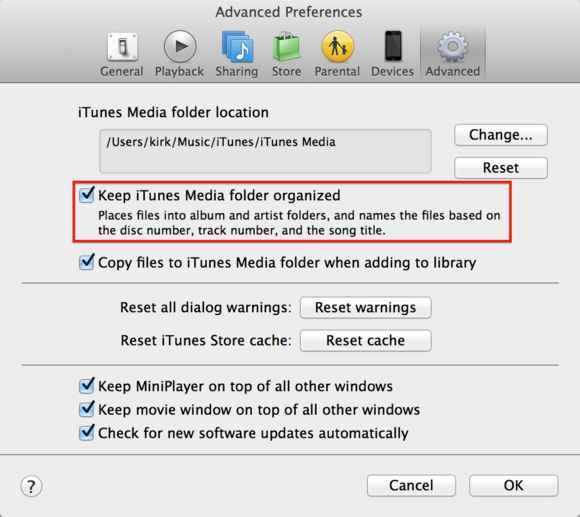
厭倦了在同步過程中使用電纜? 為什麼不利用無線同步選項? 如果您的 iPod 使用 iOS的5 之後,您可以使用與使用 USB 電纜相同的設置,通過 WI-Fi 將您的 iTunes 內容同步到您的 iPod
就是這樣:
在 iPod 上,您可以打開“設置”,輕點“通用”,找到並輕點“iTunes Wi-Fi 同步”,然後輕點“立即同步”。
如果上述解決方案沒有幫助並且您仍然收到同步錯誤,為什麼不繼續尋找更好的替代方案呢? 這將節省您通過各種故障排除方法的時間和精力。
電話轉移
在iOS,Android和Windows PC之間傳輸文件。
輕鬆地在計算機上傳輸和備份短信,聯繫人,照片,視頻,音樂。
與最新的iOS和Android完全兼容。
免費下載

將所有歌曲傳輸到 iPod 的最理想替代方法是使用 FoneDog電話轉移. FoneDog Phone Transfer 可以輕鬆地在 iOS 設備和計算機之間以及 iOS 和 Android 之間移動文件。 它使連接無縫且更簡單。 想像一下,能夠不受任何限制地將您所有的歌曲從計算機傳輸到您的 iPod! FoneDog 電話轉移還具有其他功能:

要了解有關 FoneDog 電話轉移如何工作的更多信息,請查看:
FoneDog 電話傳輸是傳輸、管理和優化 iPod、iPad 和 iPhone 的最簡單方法。 這個程序最好的部分是方便的功能,下次遇到類似情況時,您可以隨時從計算機訪問它。
看完這篇,你就不用再問了為什麼我的某些歌曲不能同步到我的 iPod'。 這是因為您擁有解決此問題的所有 5 種基本方法。 您幾乎可以將所有喜愛的歌曲從計算機傳輸到 iPod,使用時不會遇到麻煩 FoneDog電話轉移. 人們也讀將音樂從計算機傳輸到iPhone的4種方法6種從手機到手機傳輸文件的最佳方法
發表評論
留言
熱門文章
/
有趣無聊
/
簡單難
謝謝! 這是您的選擇:
Excellent
評分: 4.4 / 5 (基於 98 個評論)